win10大写锁定怎么解除 win10大写锁定解除快捷键是哪个
更新时间:2023-12-04 10:37:24作者:jhuang
在使用win10中文版系统时,我们可能会遇到一个问题,就是键盘大写锁定的问题,当大写锁定开启时,我们输入的字母会自动变成大写,这对于我们的输入效率和准确性都会造成一定的影响。win10大写锁定怎么解除呢?一般是capslock键解除,在本文中,我们将会详细介绍win10大写锁定解除快捷键是哪个,以提升我们的输入体验。
操作方法:
1、一般按capslock即可解除,如果不是,则"win+i"快捷键打开"设置"界面,进入到新的界面后,点击左侧栏中的"输入"选项,接着点击右侧中的"高级键盘设置"。
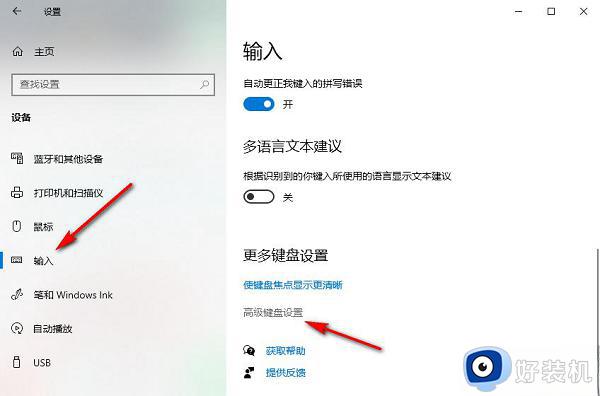
2、随后点击其中的"语言栏选项"。
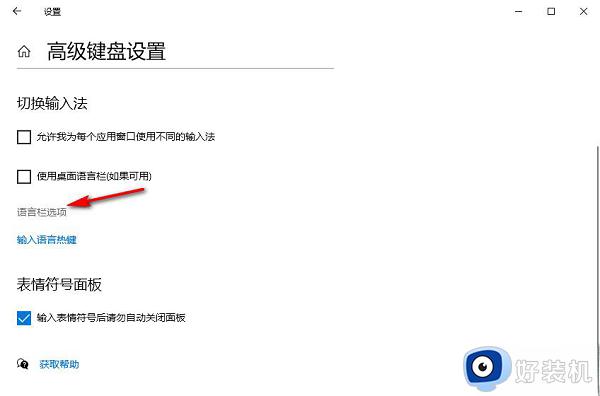
3、在打开的窗口中,切换到上方中的"高级键设置"选项卡,然后找到其中的"按 CAPS LOCK键"将其勾选上,最后点击确定保存就可以了。
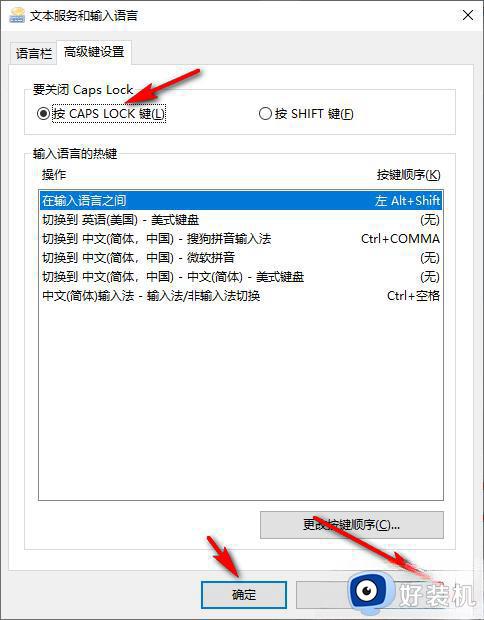
以上是win10大写锁定怎么解除的方法,如果你遇到这种情况,可以按照以上步骤解决,非常简单快速,希望对大家有帮助。
win10大写锁定怎么解除 win10大写锁定解除快捷键是哪个相关教程
- 完美解决win10按shift解除大写锁定方法
- win10解除键盘锁怎么弄 win10解除键盘锁定设置方法
- win10键盘fn键锁定怎么取消 win10电脑键盘fn键解除锁定的方法
- win10win键被锁怎么解锁 win10系统win键被锁定如何解除
- 在win10上如何解锁sd卡写保护 win10上怎么去除sd卡写保护
- win10系统锁定怎么解除 win10系统解除用户账户锁定的方法
- win10无法锁定电脑的解决方法 win10不能锁定电脑怎么办
- win10电脑屏保快捷键是哪个 win10电脑锁屏快捷键介绍
- win10键盘shift锁定如何解锁 win10 shift被锁定了的解决教程
- win10解除游戏锁60帧的方法 win10fps锁定60帧怎么解除
- win10拼音打字没有预选框怎么办 win10微软拼音打字没有选字框修复方法
- win10你的电脑不能投影到其他屏幕怎么回事 win10电脑提示你的电脑不能投影到其他屏幕如何处理
- win10任务栏没反应怎么办 win10任务栏无响应如何修复
- win10频繁断网重启才能连上怎么回事?win10老是断网需重启如何解决
- win10批量卸载字体的步骤 win10如何批量卸载字体
- win10配置在哪里看 win10配置怎么看
win10教程推荐
- 1 win10亮度调节失效怎么办 win10亮度调节没有反应处理方法
- 2 win10屏幕分辨率被锁定了怎么解除 win10电脑屏幕分辨率被锁定解决方法
- 3 win10怎么看电脑配置和型号 电脑windows10在哪里看配置
- 4 win10内存16g可用8g怎么办 win10内存16g显示只有8g可用完美解决方法
- 5 win10的ipv4怎么设置地址 win10如何设置ipv4地址
- 6 苹果电脑双系统win10启动不了怎么办 苹果双系统进不去win10系统处理方法
- 7 win10更换系统盘如何设置 win10电脑怎么更换系统盘
- 8 win10输入法没了语言栏也消失了怎么回事 win10输入法语言栏不见了如何解决
- 9 win10资源管理器卡死无响应怎么办 win10资源管理器未响应死机处理方法
- 10 win10没有自带游戏怎么办 win10系统自带游戏隐藏了的解决办法
